كيفية الحفاظ على تحديث موقع الويب الخاص بك على WordPress
نشرت: 2024-09-12بمجرد إنشاء موقع WordPress، فإن صيانته أمر بالغ الأهمية إذا كنت تريد النجاح المستمر. يتمثل جزء أساسي من هذه الصيانة في تحديث WordPress نفسه بانتظام، وموضوعات WordPress الخاصة بك، ومكونات WordPress الإضافية.
غالبًا ما يتم التغاضي عن تحديث مواقع WordPress. يخشى الكثيرون كسر الموقع، بينما سئم آخرون من التحديثات المتكررة. نحن نتفهم ذلك، ولهذا السبب، سنوضح لك في هذا المنشور كيفية البقاء على اطلاع دائم بهذه التحديثات. سنقدم لك Divi Dash، وهي إحدى أسهل الطرق لإدارة جميع مواقع WordPress الخاصة بك!
- 1 لماذا تعتبر تحديثات WordPress مهمة؟
- 2 أنواع التحديثات
- 2.1 التحديثات الأساسية
- 2.2 تحديثات البرنامج المساعد
- 2.3 تحديثات الموضوع
- 3 تحديث WordPress: قائمة مرجعية بالأشياء التي يجب القيام بها من قبل
- 4 كيفية تحديث مواقع ووردبريس (3 طرق)
- 4.1 1. الخيار الأسرع: تحديث مواقع WordPress باستخدام Divi Dash
- 4.2 2. التحديث تلقائيًا
- 4.3 3. التحديث يدويًا
- 5 الختام
لماذا تعد تحديثات WordPress مهمة؟
يعد الحفاظ على تحديث موقع WordPress الخاص بك أمرًا ضروريًا لعدة أسباب رئيسية. بادئ ذي بدء، الأمر كله يتعلق بالأمن. تعمل التحديثات المنتظمة على تصحيح نقاط الضعف التي قد يستغلها المتسللون، مما يجعلك أقل عرضة لمواجهة انتهاكات البيانات أو فقدان ثقة المستخدم. إذا تركت هذه التحديثات تمر، يصبح موقعك هدفًا سهلاً للهجمات الإلكترونية، وهو ما لا يريده أحد.
سبب آخر للبقاء على اطلاع على التحديثات هو الأداء. يعمل المطورون باستمرار على تحسين التعليمات البرمجية لجعل كل شيء يعمل بشكل أكثر سلاسة وأسرع. وهذا يعني أن موقعك سيتم تحميله بشكل أسرع، مما يوفر تجربة أفضل للزائرين، مما قد يساعد في خفض معدلات الارتداد وحتى تحسين تصنيفات محرك البحث الخاص بك.
هناك أيضًا مسألة التوافق. الإنترنت يتطور باستمرار، وWordPress يواكب هذه التغييرات. من خلال التحديث بانتظام، فإنك تضمن أن موقعك يعمل بسلاسة مع أحدث المتصفحات والأجهزة والأدوات. يساعدك هذا على تجنب أي خلل مزعج قد يؤدي إلى تعطيل وظيفة موقعك.
وأخيرًا، توفر التحديثات ميزات وتحسينات جديدة. عندما تحافظ على تحديث كل شيء، فإنك تستخدم أحدث الأدوات والتحسينات التي يطرحها المطورون. وهذا يحافظ على مظهر موقع الويب الخاص بك جديدًا وحديثًا، مما يساعدك على الحفاظ على قدرتك التنافسية. يمكن أن يؤدي تجاهل التحديثات إلى جعل موقعك قديمًا وعرضة للمشاكل، مما يضر بحضورك وفعاليتك عبر الإنترنت.
أنواع التحديثات
كما أوضحنا بالفعل، يعد الحفاظ على تحديث موقع WordPress الخاص بك أمرًا ضروريًا للحفاظ على أمانه وأدائه ووظائفه. ولكن ما الذي يتم تحديثه بالضبط، ولماذا يهم؟ دعونا معرفة ذلك. على الرغم من وجود العديد من التحديثات التي قد يحتاجها موقع WordPress أو يتلقاها، فإننا سنصنفها على نطاق واسع إلى:
التحديثات الأساسية
يعد الحفاظ على تحديث موقع WordPress الخاص بك أمرًا حيويًا لصحته وأمانه. يتم إصدار التحديثات الرئيسية مرتين إلى ثلاث مرات سنويًا، وعادةً ما يتم تسميتها على اسم موسيقي الجاز، مما يوفر ميزات جديدة وواجهات مستخدم أفضل وتحسينات على البنية الأساسية. تحدث التحديثات البسيطة في كثير من الأحيان وتركز على إصلاح الأخطاء ومعالجة المشكلات الأمنية. تهدف هذه التحديثات أيضًا إلى تعزيز الأداء وضمان التوافق مع أحدث تقنيات الويب.
تعد التحديثات الأمنية أمرًا بالغ الأهمية ويجب تطبيقها على الفور لأنها تعمل على إصلاح نقاط الضعف التي قد يستغلها المتسللون. يتيح لك الحفاظ على تحديث WordPress الأساسي الخاص بك الحصول على أحدث الميزات وحماية موقعك من التهديدات المحتملة. ومع ذلك، كانت التحديثات الأساسية لـ WordPress أيضًا واحدة من أكبر أسباب تعطيل مواقع الويب، خاصة إذا كنت تستخدم مكونات إضافية وموضوعات قديمة و/أو مطورين غير محترفين.
تحديثات البرنامج المساعد
يعد تحديث المكونات الإضافية أمرًا ضروريًا للحفاظ على تشغيل موقع WordPress الخاص بك بسلاسة وأمان. غالبًا ما يقوم المطورون بإصدار تحديثات لتحسين المكونات الإضافية الخاصة بهم وإضافة ميزات جديدة وتحسين الميزات الموجودة. يمكن لهذه التحديثات تحسين أداء موقعك، مما يجعله يتم تحميله بشكل أسرع واستخدام موارد الخادم بشكل أكثر كفاءة.
تعمل إصلاحات الأخطاء في التحديثات على حل المشكلات التي قد تسبب أخطاء أو سلوكًا غير متوقع على موقعك. تعتبر تصحيحات الأمان أمرًا حيويًا نظرًا لأن المكونات الإضافية يمكن أن تكون أهدافًا شائعة للمتسللين. وأخيرًا، تضمن تحديثات التوافق أن المكونات الإضافية الخاصة بك تعمل بشكل جيد مع أحدث إصدار من WordPress والمكونات الإضافية الشائعة الأخرى، مما يمنع التعارضات التي قد تعطل موقعك.
تحديثات الموضوع
يعد تحديث سمة WordPress الخاصة بك أمرًا ضروريًا للحفاظ على المظهر البصري لموقعك ووظائفه. يقوم المطورون بشكل متكرر بإصدار تحديثات لإضافة ميزات وتخطيطات وخيارات تخصيص جديدة، مما يساعدك على الحفاظ على تصميم موقعك محدثًا وحديثًا. تعمل هذه التحديثات أيضًا على تحسين التوافق مع أحدث إصدار أساسي من WordPress والمكونات الإضافية الشائعة، مما يضمن سير كل شيء بسلاسة.
يمكن أن تؤدي إصلاحات الأخطاء في تحديثات السمات إلى حل المشكلات المتعلقة بالتخطيط أو الاستجابة أو وظائف محددة. تعالج هذه التحديثات غالبًا الثغرات الأمنية، وتحمي موقعك ومعلومات زوارك من التهديدات المحتملة.
تحديث WordPress: قائمة مرجعية بالأشياء التي يجب القيام بها من قبل
عند تحديث WordPress، يوصى باختبار التغييرات على موقع التدريج أو التطوير . يساعدك هذا على اكتشاف أي تعارضات وإصلاحها قبل تطبيق التحديثات على موقعك المباشر. من المفيد أيضًا إجراء التحديثات خارج ساعات الذروة لتقليل أي تأثير على زوار موقعك.
تأكد من أن إصدارات التحديث الجديدة متوافقة مع إعداد WordPress الحالي الخاص بك والموضوعات والمكونات الإضافية النشطة الأخرى . يمكن أن تتسبب حالات عدم التوافق في حدوث مشكلات أو حتى تعطيل موقعك. يمكن أن توفر قراءة سجلات التغيير أو ملاحظات الإصدار من مطوري التحديثات معلومات مفيدة حول ما تم تغييره.
قم دائمًا بعمل نسخة احتياطية لموقع الويب الخاص بك ، بما في ذلك الملفات وقواعد البيانات، قبل تحديث أي شيء. يقدم العديد من مضيفي WordPress خيارات النسخ الاحتياطي، أو يمكنك استخدام المكونات الإضافية للتحديث مثل UpdraftPlus. بهذه الطريقة، يمكنك استعادة كل شيء بسرعة إذا حدث خطأ ما.
يمكن أن يكون التحقق من سلاسل الدعم بحثًا عن المشكلات المستمرة أو الانتظار بضعة أيام قبل التحديث مفيدًا (ما لم يكن إصلاحًا عاجلاً أو تصحيحًا أمنيًا) . وفي هذه الأثناء، قد يقوم المطورون بإصدار تحديثات سريعة لإصلاح المشكلات في الإصدار الأحدث.
بعد التحديث، قم باختبار موقع الويب الخاص بك بدقة للتأكد من أن كل شيء يعمل بشكل صحيح. تحقق من النماذج ووظائف التجارة الإلكترونية وعمليات التكامل الأساسية للتأكد من أنها تعمل جميعًا كما هو متوقع.
كيفية تحديث مواقع ووردبريس (3 طرق)
لدى WordPress طرق متعددة للحفاظ على تحديث موقعك. دعونا نستكشف كل نهج بعمق:
1. الخيار الأسرع: تحديث مواقع WordPress باستخدام Divi Dash
Divi Dash هي أداة مفيدة لإدارة مواقع WordPress. إنه مجاني لجميع أعضاء Divi ومصمم لجعل إدارة WordPress أكثر وضوحًا وكفاءة.
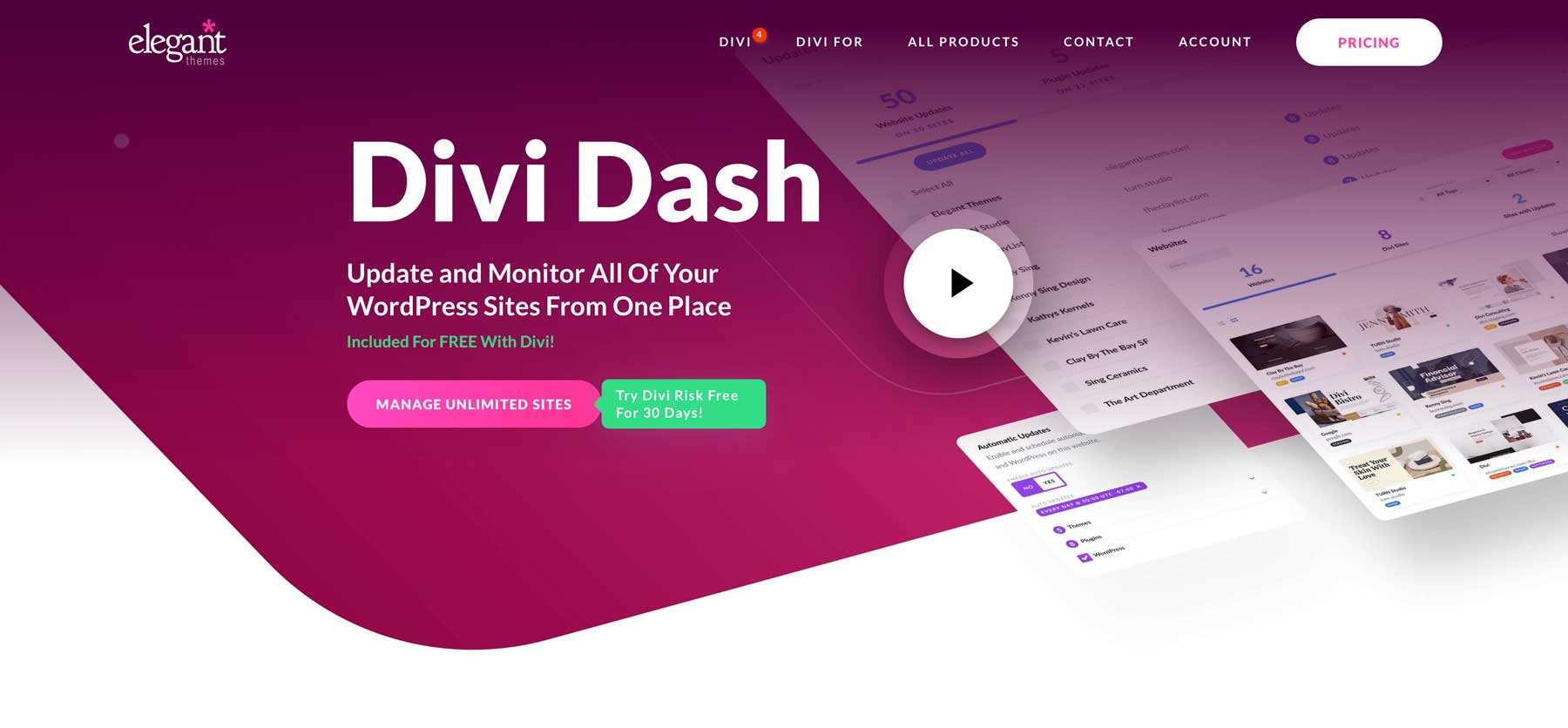
للبدء في استخدام Divi Dash، توجه إلى منطقة الأعضاء الخاصة بالموضوعات الأنيقة واختر خيار "Dash" من القائمة الرئيسية. ثم انقر فوق الزر "أضف موقع الويب الأول الخاص بك" للمضي قدمًا. يفترض هذا الدليل أنك تمتلك عضوية Divi. إذا لم تقم بالتسجيل بعد، فهذه فرصة ممتازة للقيام بذلك والاستفادة من هذه الميزات القوية.
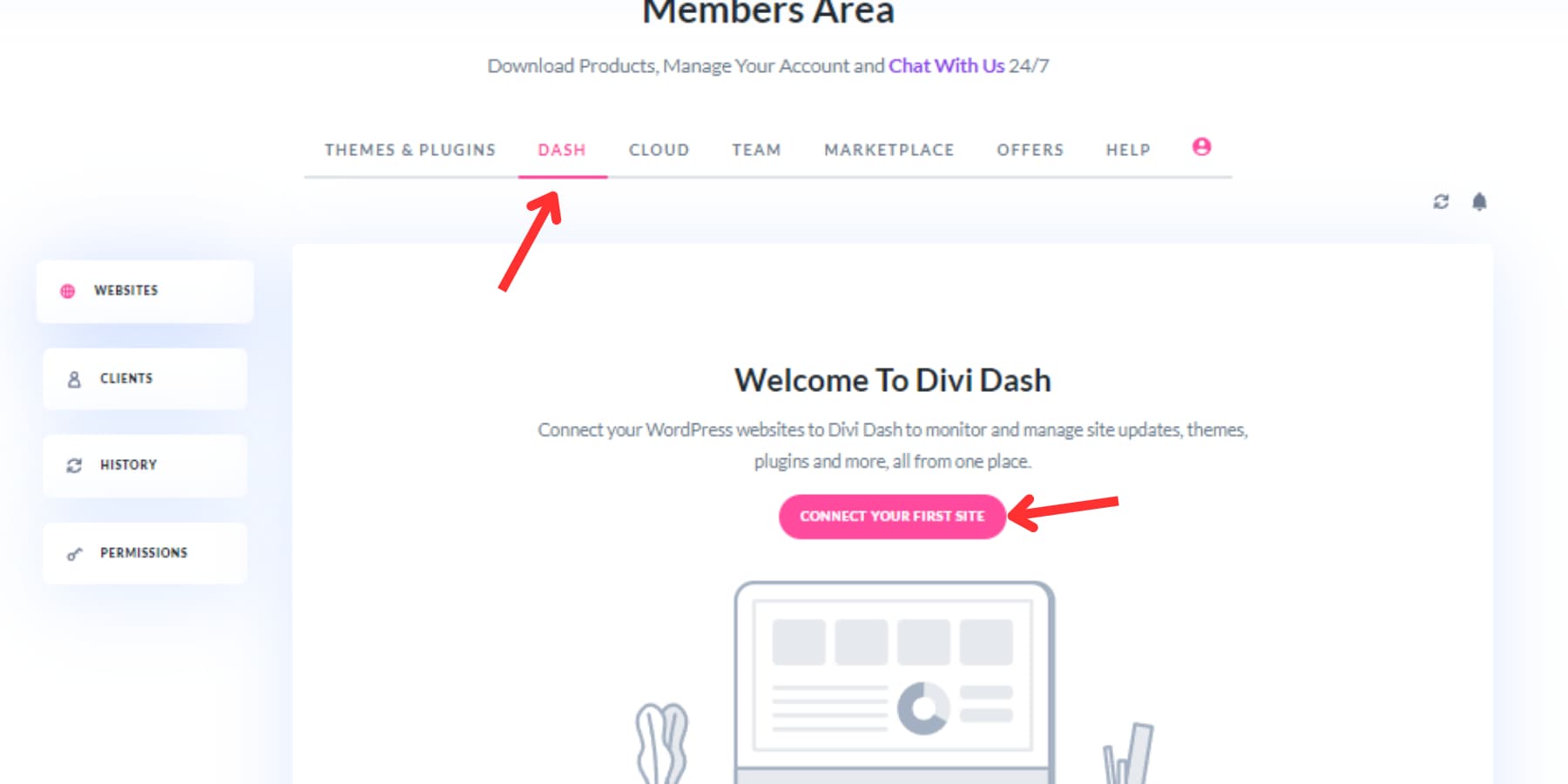
أدخل عنوان URL لموقع الويب الخاص بك واسم مستخدم المسؤول وكلمة المرور في مربع الحوار. إذا كنت تفضل عدم تقديم كلمة المرور الخاصة بك، فيمكنك استخدام مفتاح الاتصال بدلاً من ذلك.
بمجرد إضافة موقع (مواقع) الويب الخاص بك، تعرض لك Divi Dash بشكل شامل جميع السمات والمكونات الإضافية المستخدمة عبر مواقع الويب الخاصة بك، مع تسليط الضوء على تلك التي تحتاج إلى تحديثات. يمكنك تحديث كل شيء عبر جميع مواقع الويب بنقرة واحدة أو اختيار تحديث مواقع الويب الفردية أو السمات المحددة أو المكونات الإضافية .
بالإضافة إلى ذلك، يتيح لك Divi Dash أتمتة التحديثات عن طريق تحديد جدول زمني. يمكنك تخصيص جدول التحديث لكل موقع ويب، مع تحديد العناصر التي سيتم تحديثها ومتى.
بالإضافة إلى التحديثات، يمكنك تنشيطها أو إلغاء تنشيطها وحذف السمات والمكونات الإضافية غير النشطة بسهولة. يساعد هذا في الحفاظ على مواقع الويب الخاصة بك خالية من الفوضى وتعمل بسلاسة.
بالحديث عن ذلك، يحتوي كل موقع ويب في Divi Dash على لوحة معلومات مفصلة حيث يمكنك تنفيذ مهام إدارية متنوعة، مثل التحقق من حالة النظام، والتي توضح تفاصيل تكوين الخادم الخاص بك وتسلط الضوء على أي تعديلات مطلوبة لتحقيق الأداء الأمثل. يمكنك أيضًا إدارة مستخدمي WordPress عن طريق إضافة مستخدمين جدد، أو حذف المستخدمين الحاليين، أو تعديل أدوارهم.
بالإضافة إلى ذلك، يمكنك تتبع المعلومات المهمة حول موقع الويب عن طريق إضافة ملاحظات وتنفيذ مهام تنظيف قاعدة البيانات مثل حذف التعليقات غير المرغوب فيها ومراجعات المنشورات القديمة ومسح سلة المهملات.
يمكّنك Divi Dash من تنظيم مواقع الويب حسب العميل. توفر علامة التبويب "العملاء" عرضًا يركز على العميل، حيث تعرض معلومات الاتصال والملاحظات وقائمة بمواقع الويب المُدارة لكل عميل. تتكامل المنصة مع Divi Teams، مما يسمح لك بدعوة أعضاء الفريق وتعيين أذونات محددة. على سبيل المثال، يمكن منح المستخدم القدرة على إدارة التحديثات دون الوصول إلى المهام الهامة مثل إدارة المستخدم أو حذف المكونات الإضافية.

ستتضمن الإصدارات المستقبلية من Divi Dash مراقبة وقت التشغيل والتحليلات والإبلاغ عن الثغرات الأمنية، مما يجعلها أداة لا غنى عنها لأي شخص يتطلع إلى جعل إدارة موقع الويب أكثر سهولة وكفاءة.
احصل على ديفي داش
2. التحديث تلقائيا
يعمل WordPress على تبسيط عملية التحديث من خلال ميزة التحديث التلقائي المضمنة فيه. عند وصولك إلى منطقة الإدارة الخاصة بك، سترى إشعارات حول التحديثات المتاحة للمكونات الإضافية والموضوعات والبرامج الأساسية.
لعرض جميع التحديثات المتاحة، انتقل إلى لوحة المعلومات → صفحة التحديثات . تعمل هذه الصفحة على دمج كافة التحديثات لموقعك، بما في ذلك التحديثات الأساسية والموضوع والمكونات الإضافية. يمكنك أيضًا تحديث كل شيء من هذه الصفحة أو إعادة تثبيت التحديثات الأساسية إذا واجهت أي مشكلات.
إذا كنت تريد تحديث السمات فقط، فانتقل إلى قسم السمات ضمن قائمة المظهر . ستشاهد السمات التي قمت بتثبيتها وأي رسائل برتقالية اللون تقول "تتوفر تحديثات جديدة" أعلى معاينة كل سمة . انقر فوق "التحديث الآن" لتطبيق التحديثات . سيتم تدوير رمز التحديث لفترة وجيزة، وسيتم تحديث المظهر الخاص بك إلى الإصدار الأحدث.
للحصول على تحديثات المكونات الإضافية، انتقل إلى المكونات الإضافية → المكونات الإضافية المثبتة. ستجد قائمة بالمكونات الإضافية التي تحتاج إلى التحديث، ويُشار إليها بإشعارات برتقالية أسفل كل مكون إضافي. استخدم رابط "التحديث الآن" بجوار الرسالة وقم بتحديثها واحدة تلو الأخرى، مع التأكد من اكتمال كل منها قبل الانتقال إلى التالية.
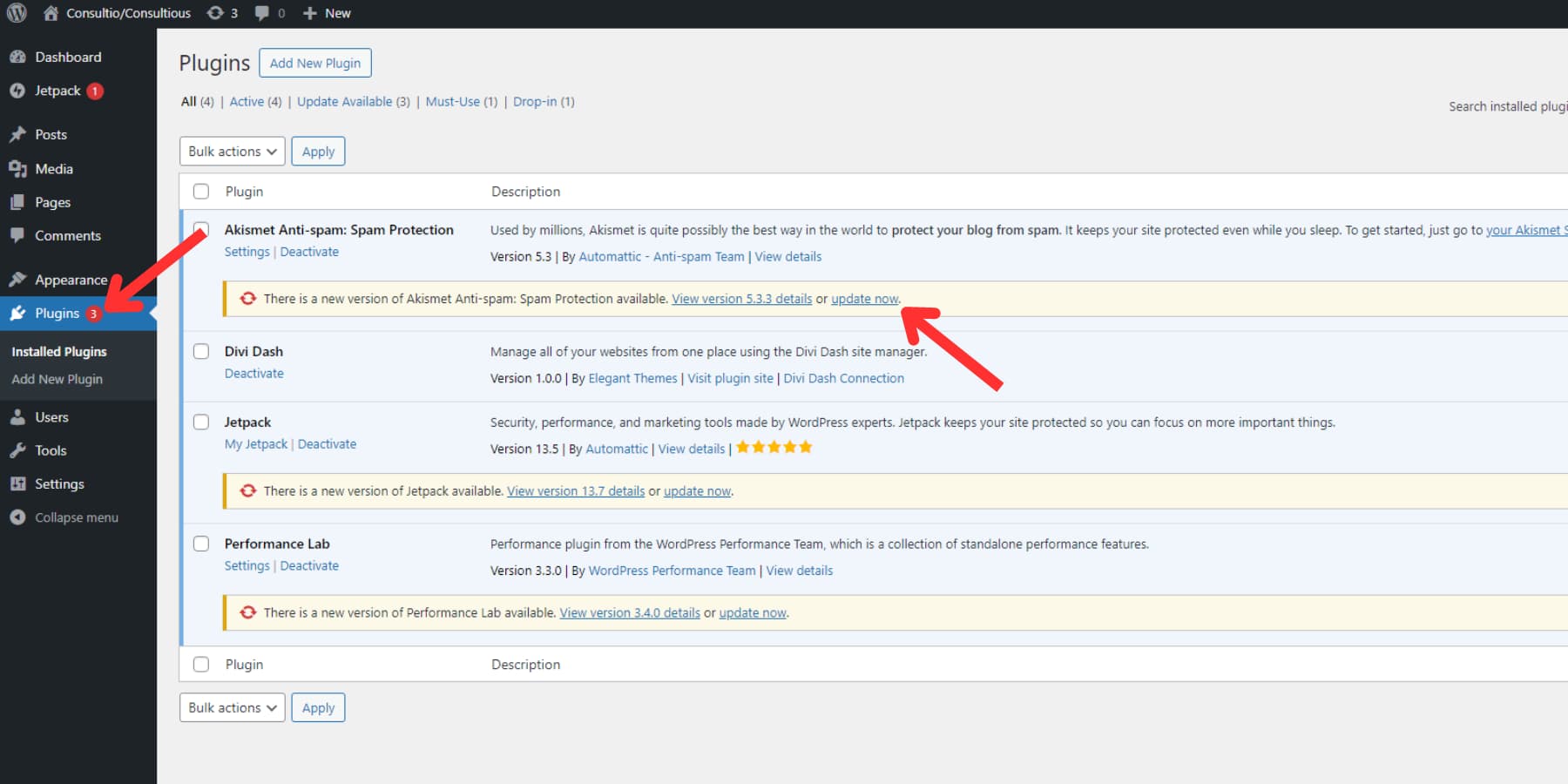
إذا كنت بحاجة إلى تحديث مكونات إضافية متعددة بسرعة، فانتقل إلى المكونات الإضافية → المكونات الإضافية المثبتة وانقر فوق علامة التبويب "التحديث المتاح" لرؤية جميع المكونات الإضافية ذات التحديثات المعلقة. يمكنك تحديد العناصر التي تريد تحديثها عن طريق تحديد المربعات الخاصة بها أو استخدام مربع الاختيار العلوي لتحديد الكل. من القائمة المنسدلة "الإجراءات المجمعة"، اختر "تحديث"، ثم انقر على "تطبيق".
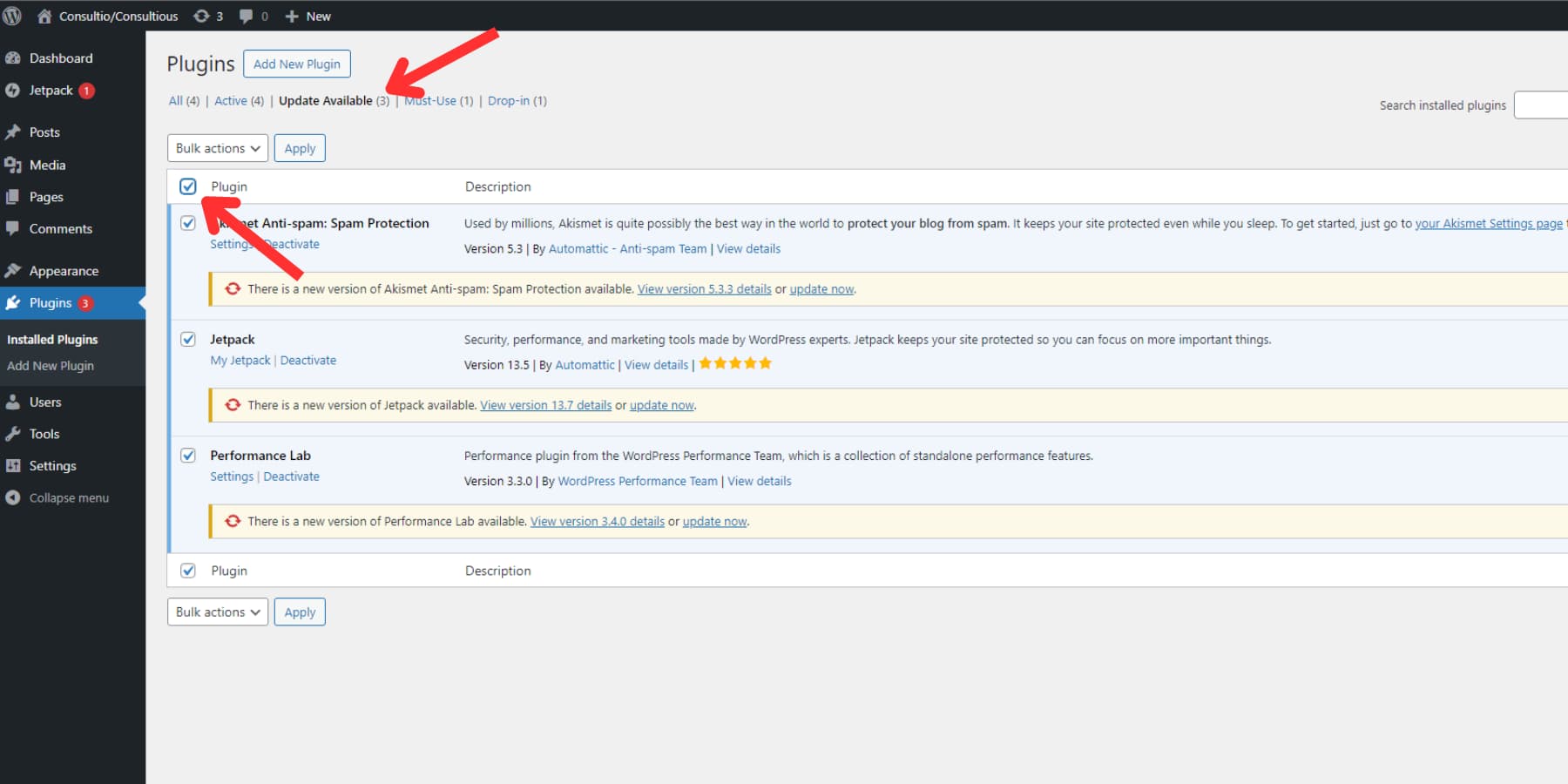
إعداد التحديثات التلقائية
لقد جعل WordPress 5.5 صيانة الموقع أسهل عن طريق إضافة تحديثات تلقائية للبرامج الأساسية والمكونات الإضافية والموضوعات. لم تعد بحاجة إلى تحديث هذه المكونات يدويًا، مما يضمن حصول موقعك دائمًا على أحدث تصحيحات الأمان وإصلاحات الأخطاء.
عندما تذهب إلى لوحة التحكم ثم قسم التحديثات في لوحة إدارة WordPress الخاصة بك، سترى رسالة تقول: "يتم تحديث هذا الموقع تلقائيًا بإصدارات الصيانة والأمان الخاصة بـ WordPress فقط." اعتمادًا على موفر الاستضافة الخاص بك، عادةً ما يتم تشغيل هذه التحديثات البسيطة بشكل افتراضي.
إذا كنت تريد إدارة كل تحديث لـ WordPress بهذه الطريقة، فما عليك سوى النقر فوق الرابط الذي يقول "تمكين التحديثات التلقائية لجميع الإصدارات الجديدة من WordPress". سيضمن هذا تثبيت تحديثات WordPress الرئيسية تلقائيًا أيضًا.
لتشغيل التحديثات التلقائية لموضوع ما، انتقل إلى صفحة السمات ضمن قائمة المظهر. قم بالتمرير فوق السمة التي تريد تحديثها تلقائيًا، وانقر على "تفاصيل السمة"، ثم حدد "تمكين التحديثات التلقائية" في النافذة المنبثقة.
لتمكينها من المكونات الإضافية، توجه إلى قسم "المكونات الإضافية" في لوحة تحكم WordPress الخاصة بك للمكونات الإضافية. سيكون لكل مكون إضافي رابط "تمكين التحديثات التلقائية" بجواره . انقر على هذا الرابط لتنشيط التحديثات التلقائية لهذا البرنامج المساعد.
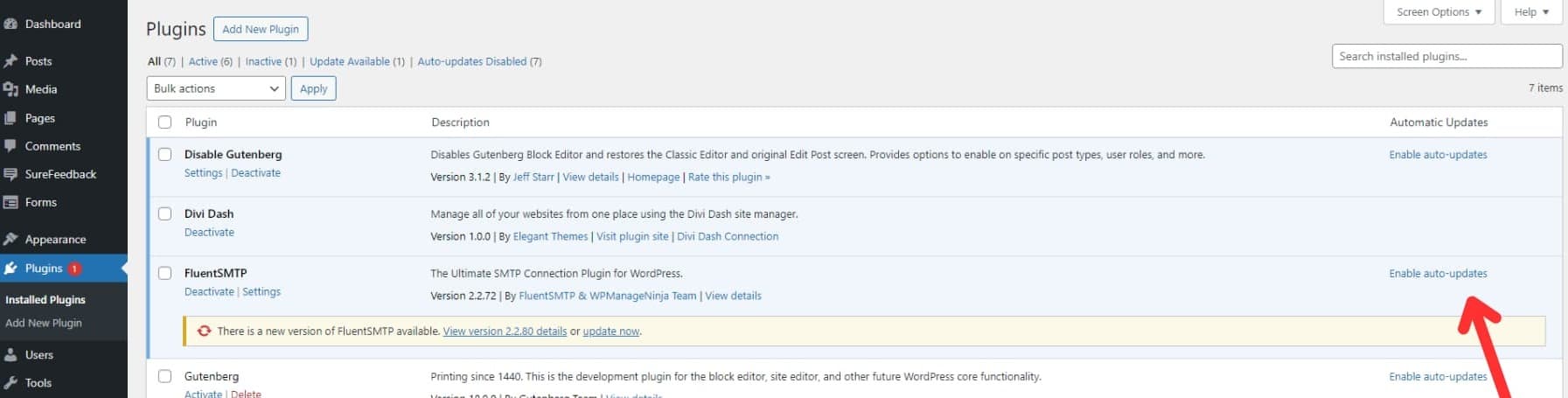
إذا كنت تريد تمكين التحديثات التلقائية لمكونات إضافية متعددة في وقت واحد، فحدد المكونات المطلوبة، وانتقل إلى القائمة المنسدلة "الإجراءات المجمعة"، واختر "تمكين التحديثات التلقائية".
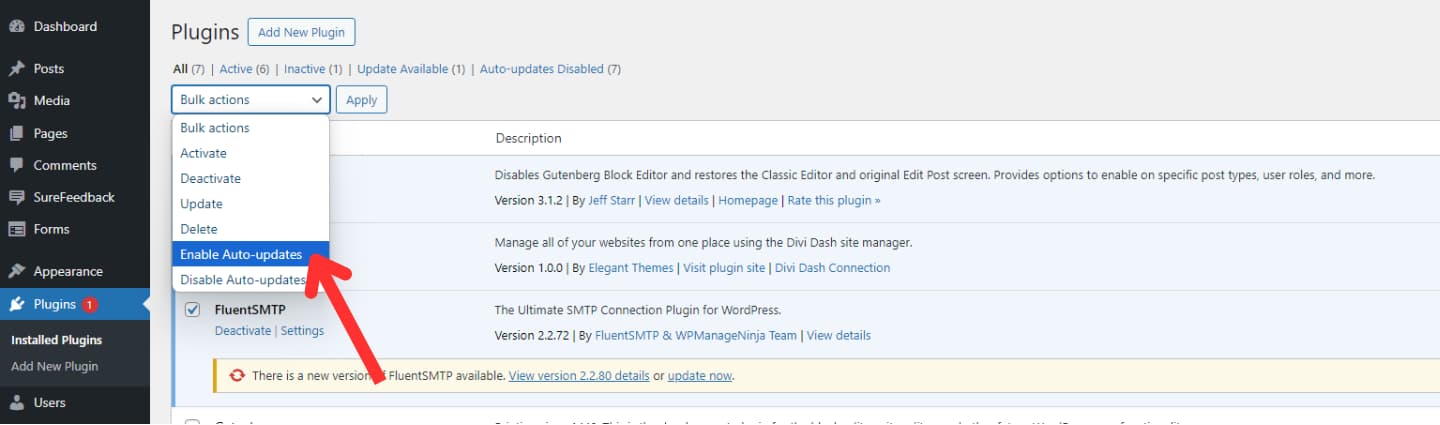
على الرغم من أن التحديثات التلقائية ملائمة ويمكن أن تعزز أمان الموقع، إلا أنها قد تسبب أحيانًا مشكلات في التوافق أو تقدم أخطاء جديدة. من الآمن بشكل عام تمكين التحديثات التلقائية للقوالب ومطوري المكونات الإضافية المشهورين وذوي السمعة الطيبة مثل Elegant Themes، حيث لدينا عملية اختبار شاملة وموثوقية لا مثيل لها.
لتقليل المخاطر، فكر في استخدام مكون إضافي للنسخ الاحتياطي مثل UpdraftPlus. يتيح لك هذا البرنامج الإضافي إنشاء نسخ احتياطية قبل التحديثات، مما يوفر لك شبكة أمان في حالة حدوث أي خطأ.
3. التحديث يدويًا
على الرغم من تفضيل التحديثات التلقائية بشكل عام، إلا أن هناك حالات يكون فيها التحديث اليدوي مفيدًا. على سبيل المثال، قد تتطلب السمات المخصصة أو المكونات الإضافية أو تلك التي تواجه مشكلات في التحديثات التلقائية عملية يدوية. لذلك، دعونا نلقي نظرة:
تحديث WordPress Core يدويًا
قد يبدو تحديث نواة WordPress يدويًا غير ضروري في الوقت الحاضر، وذلك بفضل نظام التحديث التلقائي الفعال في WordPress. ومع ذلك، سنستمر في القيام بذلك من أجل الاكتمال. دعونا نسير خلال العملية لفترة وجيزة.
أولاً، قم بتنزيل أحدث إصدار من WordPress من موقع WordPress.org الرسمي. بمجرد حصولك عليه، قم باستخراج الملف المضغوط للتحضير للتحديث.
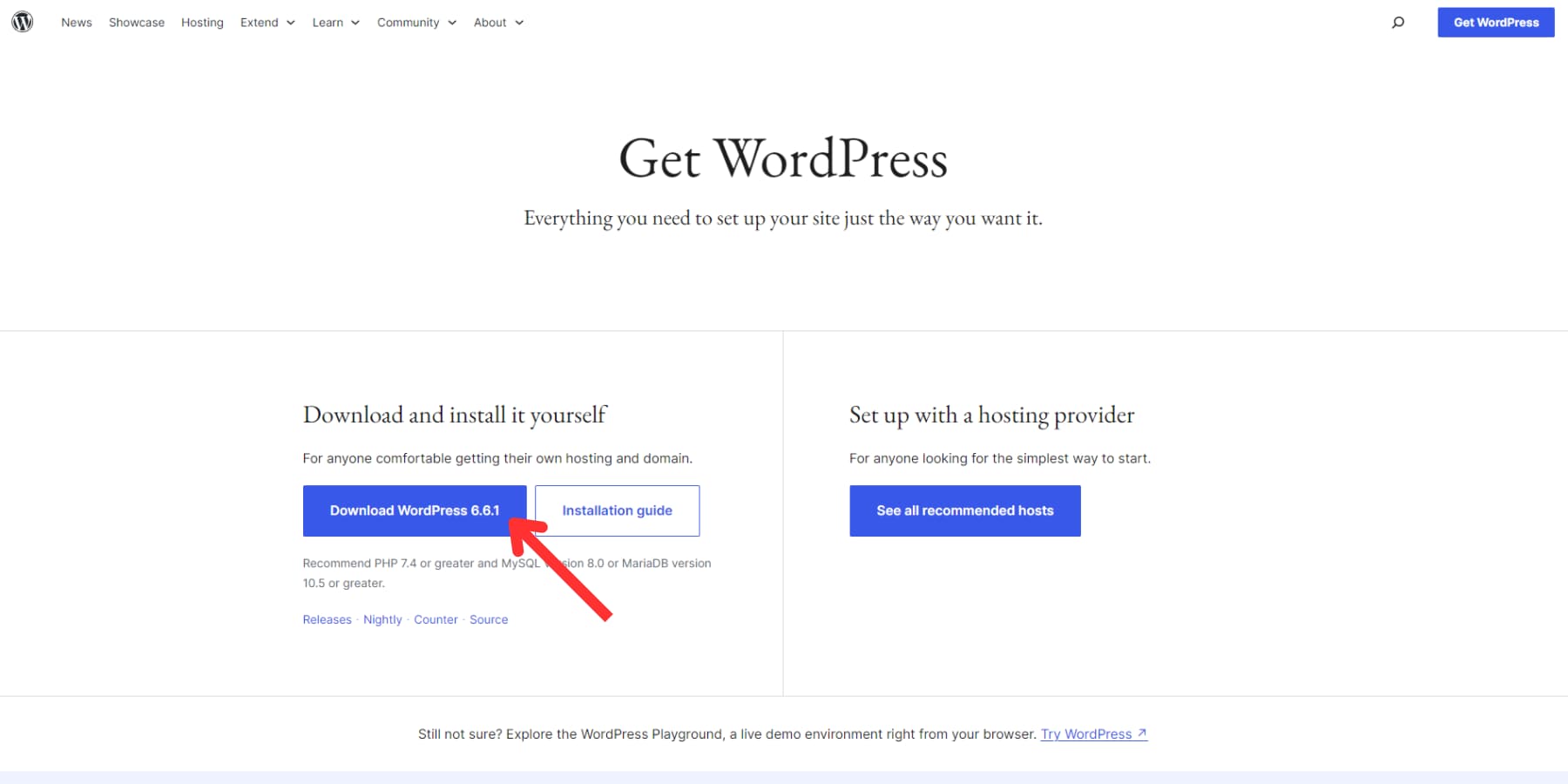
للمتابعة، سوف تحتاج إلى مدير الملفات. يمكن أن يكون هذا هو مدير ملفات cPanel، أو مدير ملفات آخر يوفره مضيفك، أو حتى عميل FTP. الخطوات متطابقة تقريبًا بغض النظر عن الأداة التي تستخدمها. لن أتناول كيفية الوصول إلى الدليل الجذر لموقع الويب الخاص بك باستخدام هذه الأدوات، ولكن لنفترض أنك موجود هناك بالفعل.
ابدأ بإلغاء تنشيط جميع المكونات الإضافية الخاصة بك. انتقل إلى مجلد wp-content، وحدد موقع المجلد "plugins"، وأعد تسميته إلى "plugins_temp". أو أي شيء آخر تشعر أنه سيكون من السهل الرجوع إليه لاحقًا. سيؤدي هذا إلى إلغاء تنشيط المكونات الإضافية الخاصة بك مؤقتًا.
بعد ذلك، احذف مجلدات wp-includes وwp-admin من موقع الويب الخاص بك. إذا تلقيت أي تحذيرات، يمكنك المتابعة دون قلق.
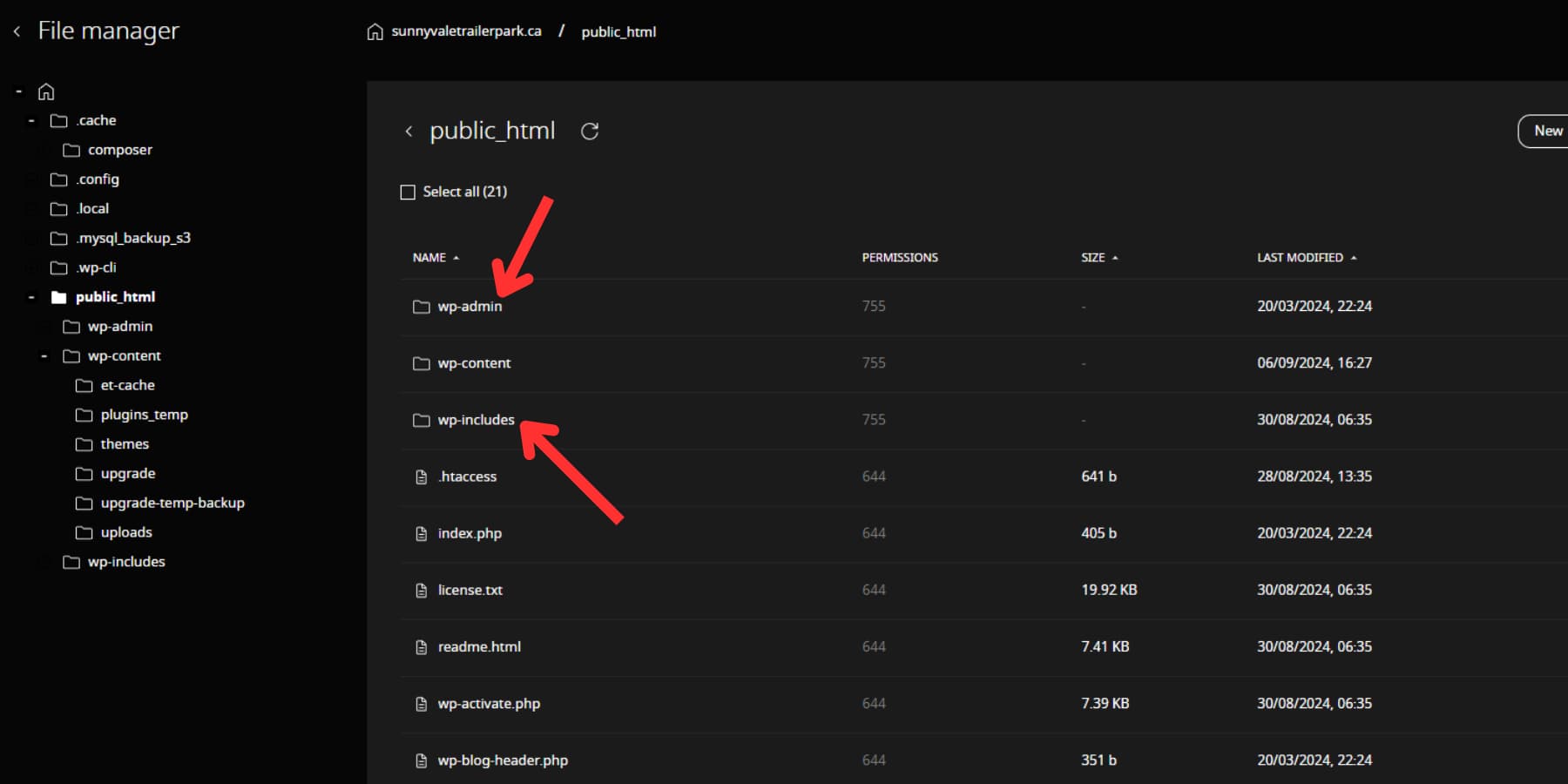
بعد ذلك، قم بتحميل مجلدات wp-includes وwp-admin الجديدة من ملف .zip المستخرج. بعد ذلك، انتقل إلى مجلد محتوى wp الجديد وقم بتحميل ملفاته الفردية إلى مجلد محتوى wp الموجود لديك، مما يسمح لهم بالكتابة فوق الملفات القديمة. قم بالكتابة فوق الملفات من مجلد محتوى wp الموجود فقط إذا تم استبدالها بملفات جديدة.
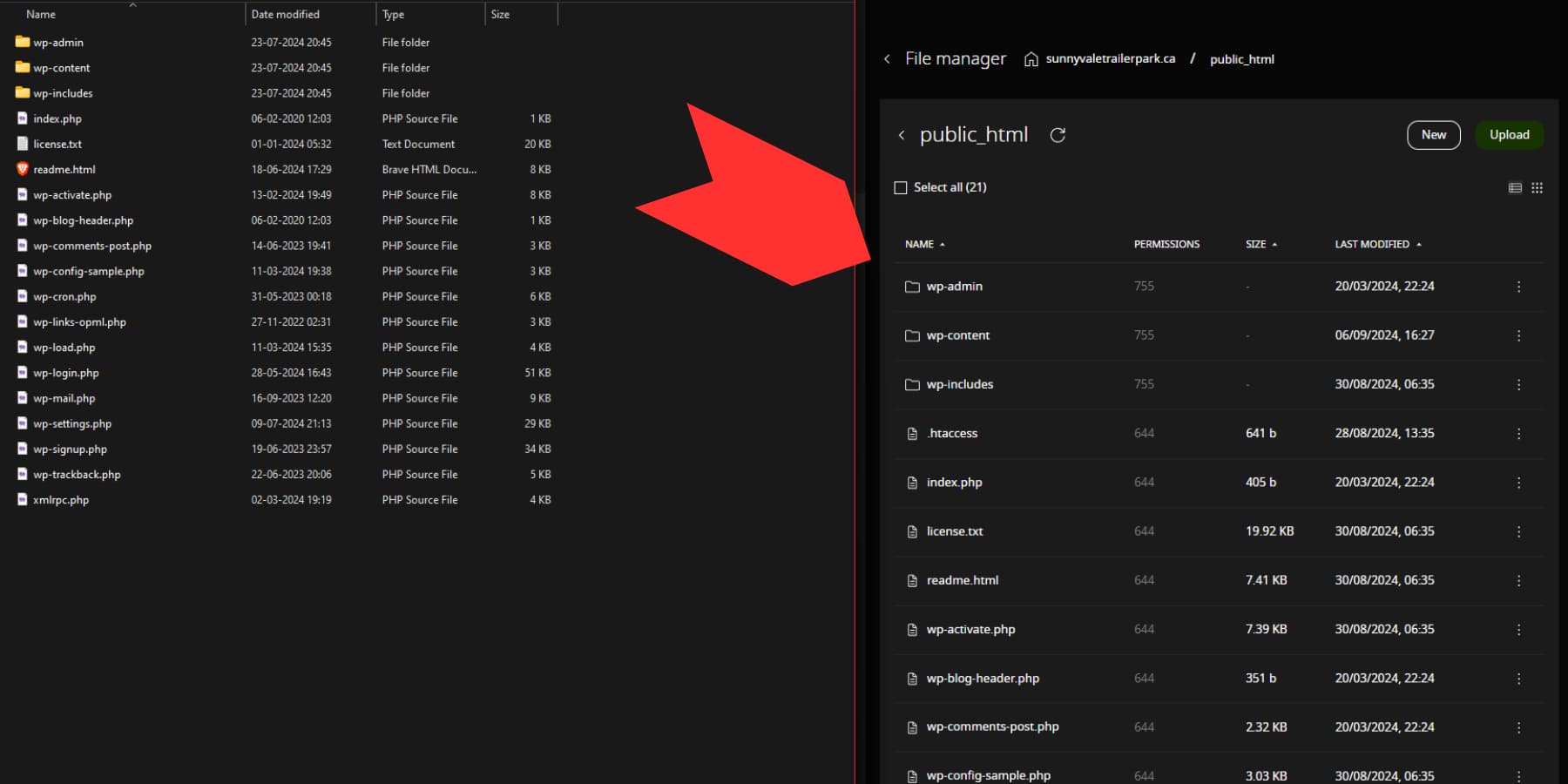
بعد ذلك، قم بتحميل واستبدال جميع الملفات الأخرى من المجلد المستخرج إلى الدليل الجذر لموقع الويب الخاص بك . بمجرد الانتهاء من ذلك، ارجع إلى محتوى wp وأعد تسمية "plugins_temp" مرة أخرى إلى "plugins".
وأخيرًا، قم بزيارة المجال الخاص بك، متبوعًا بـ /wp-admin. قم بتسجيل الدخول عندما يُطلب منك ذلك. إذا كانت هناك حاجة إلى أي تحديثات لقاعدة البيانات، فسيرشدك WordPress خلال ذلك قبل السماح لك بالمتابعة.
تحديث السمات والمكونات الإضافية يدويًا
يعد تحديث سمات WordPress والمكونات الإضافية يدويًا أمرًا بسيطًا نسبيًا وضروريًا في بعض الأحيان. لتحديث سمة يدويًا، انتقل إلى صفحة السمات ضمن علامة التبويب المظهر في لوحة تحكم WordPress الخاصة بك وانقر فوق الزر "إضافة سمة جديدة" في الأعلى.
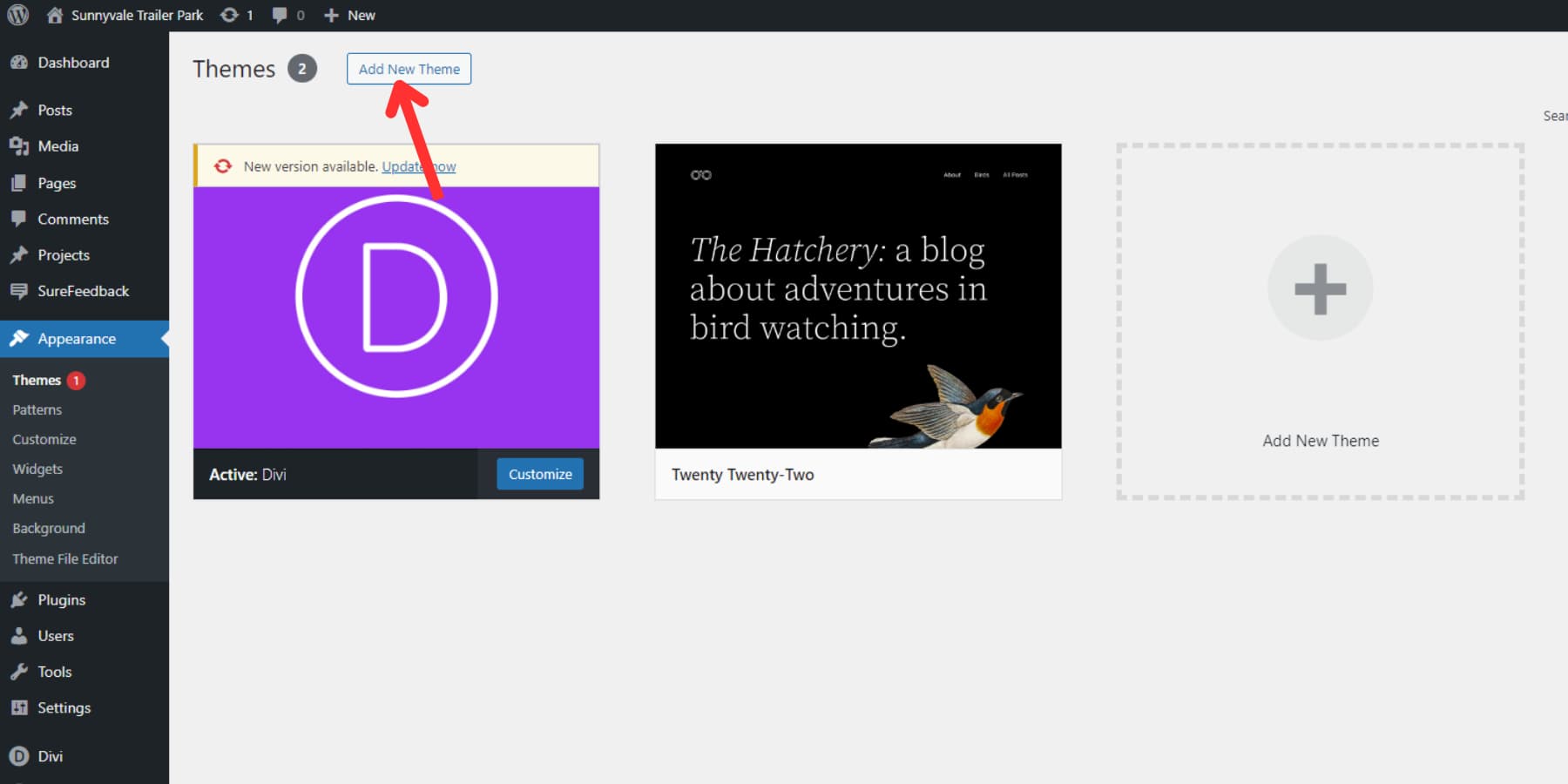
في صفحة "إضافة سمات"، سترى زر "تحميل سمة" في الأعلى مرة أخرى. انقر فوقه لتحميل الملف المضغوط للموضوع المحدث. بمجرد التحميل، سيكتشف WordPress الإصدار الأحدث ويطالبك بمتابعة التحديث. انقر فوق الزر "استبدال الحالي بما تم تحميله" لإكمال التحديث.
لتحديث مكون إضافي يدويًا، انتقل إلى صفحة المكونات الإضافية واضغط على الزر "إضافة مكون إضافي جديد" .
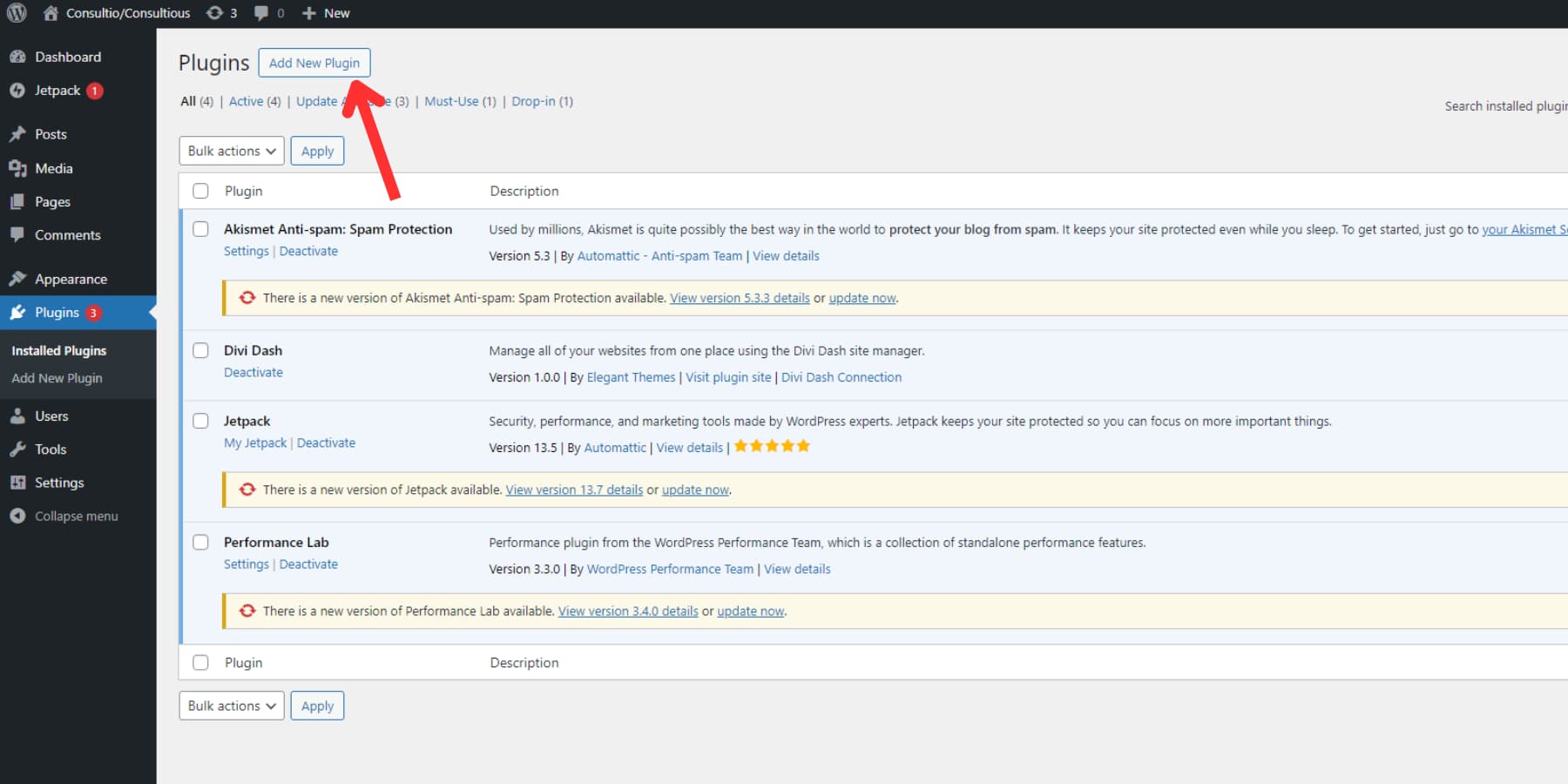
في صفحة "إضافة مكونات إضافية"، انقر فوق الزر "تحميل مكون إضافي" في الجزء العلوي لتحميل الملف المضغوط الخاص بالمكون الإضافي المحدث. سيتعرف WordPress على أن لديك بالفعل إصدارًا أقدم مثبتًا ويسألك عما إذا كنت تريد متابعة التحديث. انقر فوق الزر "استبدال الحالي بما تم تحميله" لتحديث المكون الإضافي.
التفاف
يعد تحديث موقع WordPress الخاص بك بانتظام أمرًا ضروريًا للأمان والأداء والوظائف. يمكنك الحفاظ على تواجد قوي وآمن عبر الإنترنت من خلال اتباع الخطوات الموضحة في هذا الدليل — عمل نسخة احتياطية لموقعك، وتحديث WordPress الأساسي، والموضوعات، والمكونات الإضافية، والاختبار الشامل. تذكر أن البقاء على اطلاع دائم يحمي موقعك ويضمن لك الاستفادة من أحدث الميزات والتحسينات التي يقدمها WordPress.
على الرغم من وجود طريقتين بشكل عام للحفاظ على تحديث موقع WordPress الخاص بك، إلا أنهما قد يصبحان مرهقين بمرور الوقت. ومع ذلك، باستخدام أداة رائعة مثل Divi Dash، فإن الاطلاع على تحديثات WordPress الخاصة بك لا يتطلب سوى نقرة زر واحدة.
Divi Dash مجاني لجميع مستخدمي Divi. سجل اليوم للوصول إلى Divi AI وDivi Quick Sites وDivi Dash، كل ذلك في عضوية واحدة.
احصل على ديفي اليوم!
